Maven下载安装与配置
Posted pingcode
tags:
篇首语:本文由小常识网(cha138.com)小编为大家整理,主要介绍了Maven下载安装与配置相关的知识,希望对你有一定的参考价值。
一、Maven下载
官网下载地址:Maven – Download Apache Maven
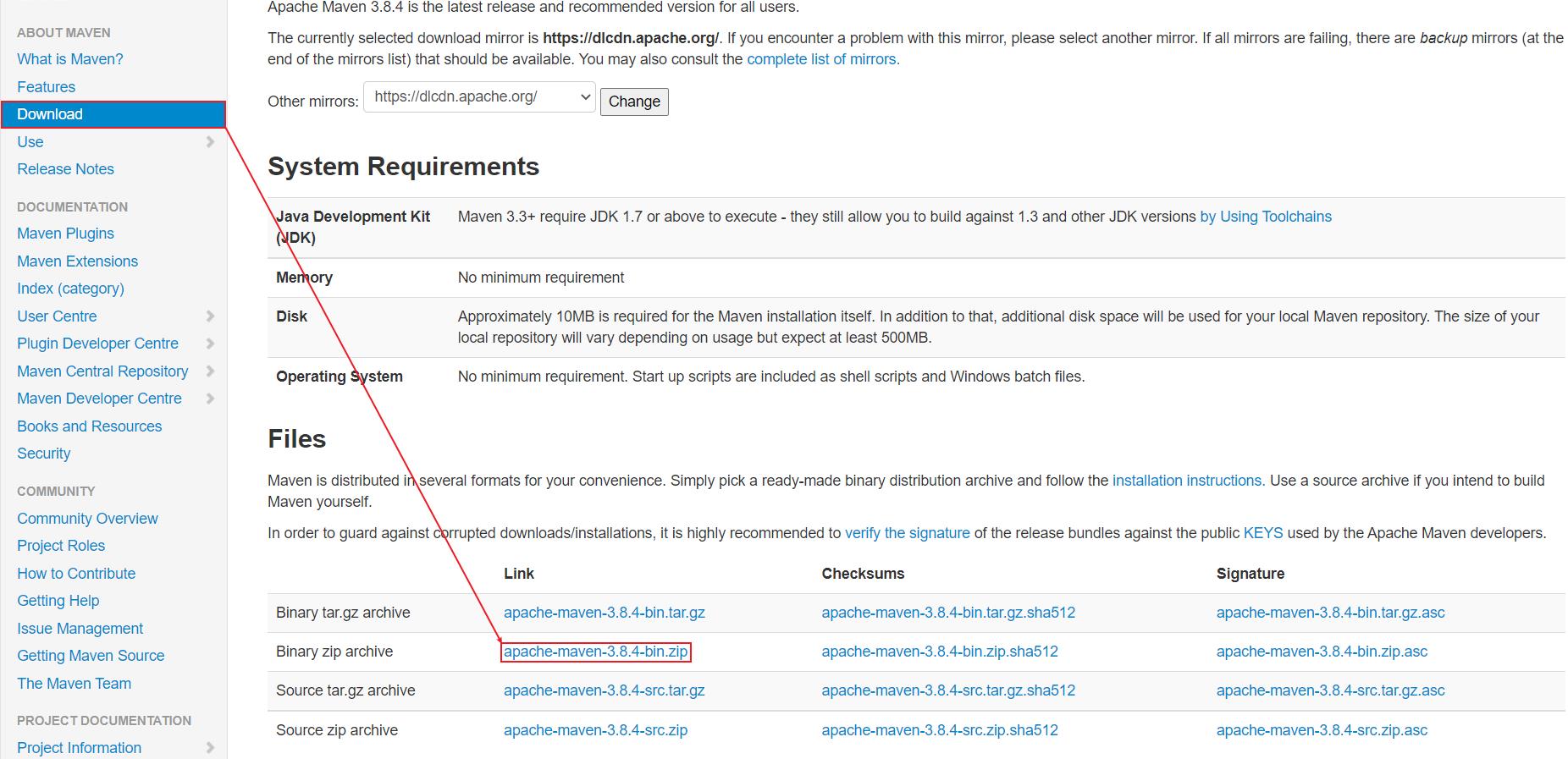
点击"apache-maven-3.8.4-bin.zip",即可进行下载。

二、Maven安装
将下载的压缩包解压至需要安装的目录,如E:\\Program Files。

三、配置环境变量
1.打开环境变量
右键此电脑->属性||打开设置->系统->关于,高级系统设置->环境变量

2.新建系统变量MAVEN_HOME
变量名为"MAVEN_HOME",变量值为Maven的安装路径,可点击"浏览目录"选择Maven的安装目录。
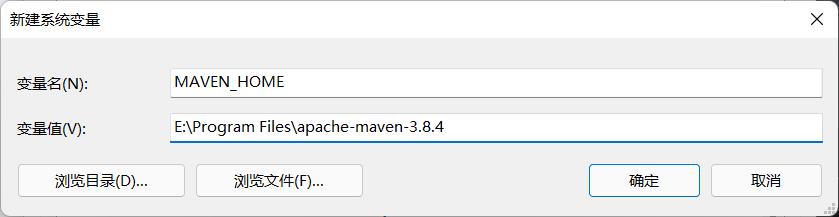
3.配置系统变量Path
选中系统变量Path点击"编辑",弹出的窗口点击"新建",输入Maven安装目录下的bin目录的绝对路径(可点击"浏览",选择Maven安装目录下的bin目录),也可输入相对路径%MAVEN_HOME%\\bin。
配置好之后,弹出的窗口全部点击"确定"关闭即可。

4.检验环境变量是否配置成功
windows+r输入cmd回车,打开命令提示符。

执行mvn -v,可打印出已安装的maven版本号。

四、修改配置文件
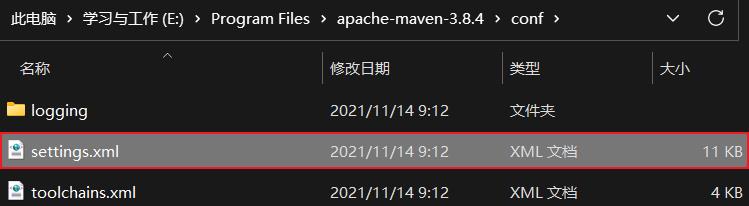
1.配置本地仓库
在安装目录下新建"maven-repo"文件夹作为本地仓库。
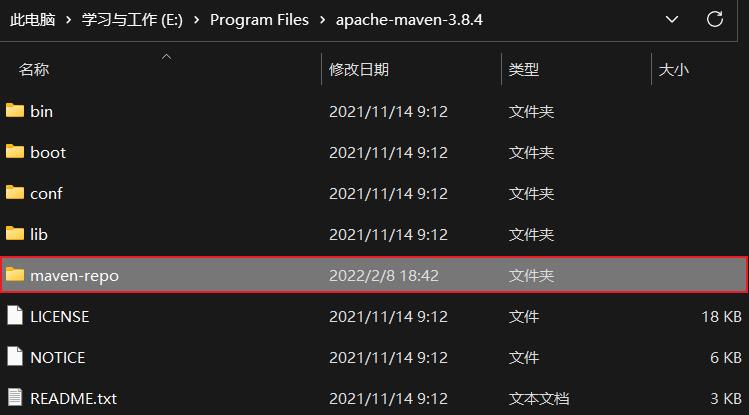
打开settings.xml,搜索"",在注释下方配置本地仓库的地址。
<localRepository>E:\\Program Files\\apache-maven-3.8.4\\maven-repo</localRepository>
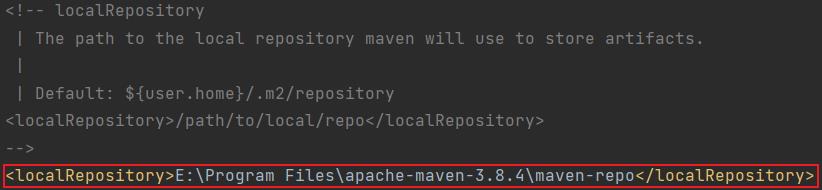
3.配置阿里云镜像
搜索"",在结束标签上方加入如下镜像配置。
<mirror>
<id>nexus-aliyun</id>
<mirrorOf>central</mirrorOf>
<name>Nexus aliyun</name>
<url>http://maven.aliyun.com/nexus/content/groups/public</url>
</mirror>
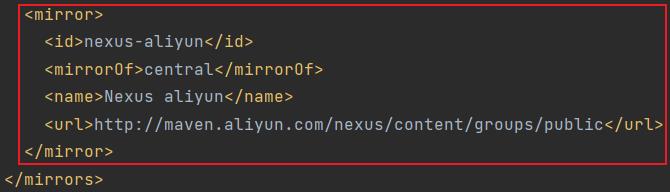
4.配置JDK
搜索"",在结束标签上方加入如下JDK配置(Maven默认配置jdk1.4)。
<profile>
<id>jdk-1.8</id>
<activation>
<activeByDefault>true</activeByDefault>
<jdk>1.8</jdk>
</activation>
<properties>
<maven.compiler.source>1.8</maven.compiler.source>
<maven.compiler.target>1.8</maven.compiler.target>
<maven.compiler.compilerVersion>1.8</maven.compiler.compilerVersion>
</properties>
</profile>
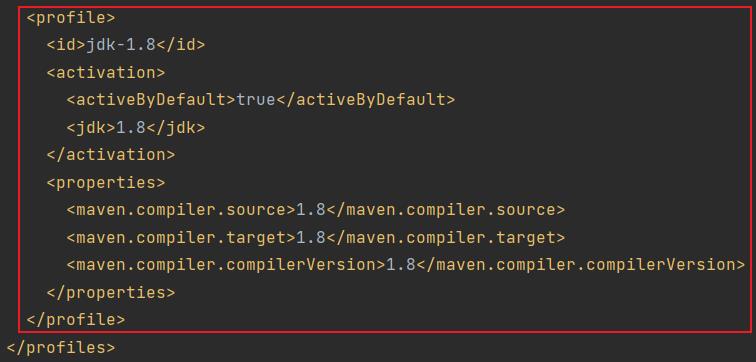
五、集成到IDEA
1.全局设置入口
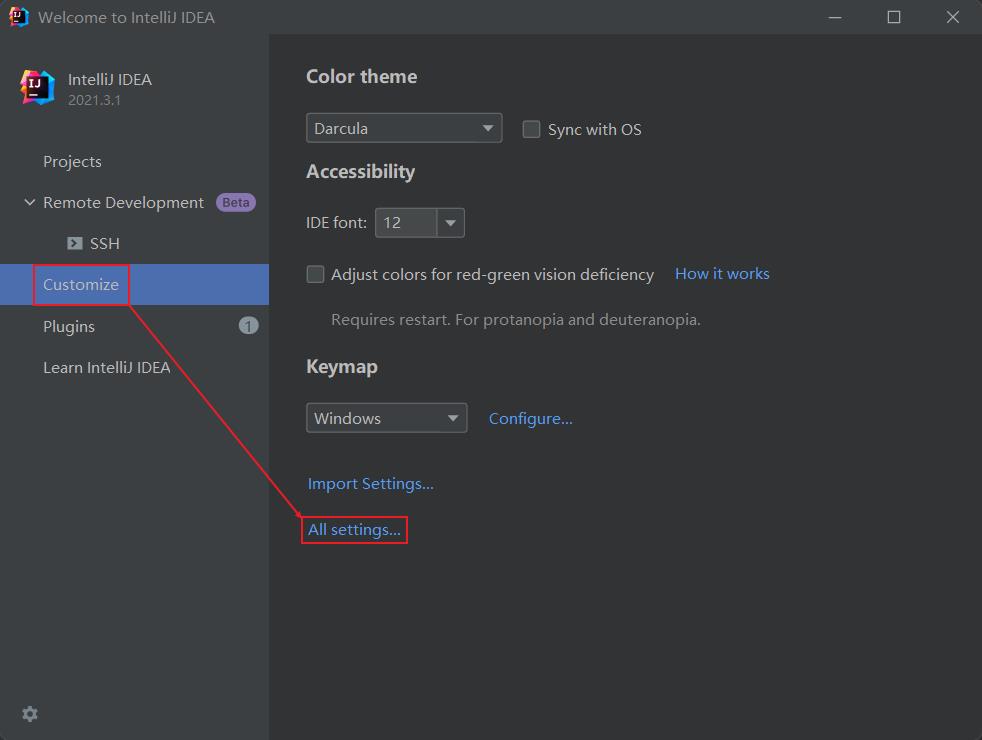
2.配置本地安装的Maven
打开设置,选择Maven,修改以下三项配置。
"Maven home path"选择Maven的安装目录;"User settings file"选择Maven安装目录conf文件夹下的"settings.xml"文件;"Local repository"选择安装目录下新建的"maven-repo"目录。
设置完之后点击"Apply""OK",关闭窗口即可。
IDEA自带的maven仓库在C:\\Users\\用户名\\.m2\\repository,可将此文件夹下的内容全部删除以节省C盘空间。
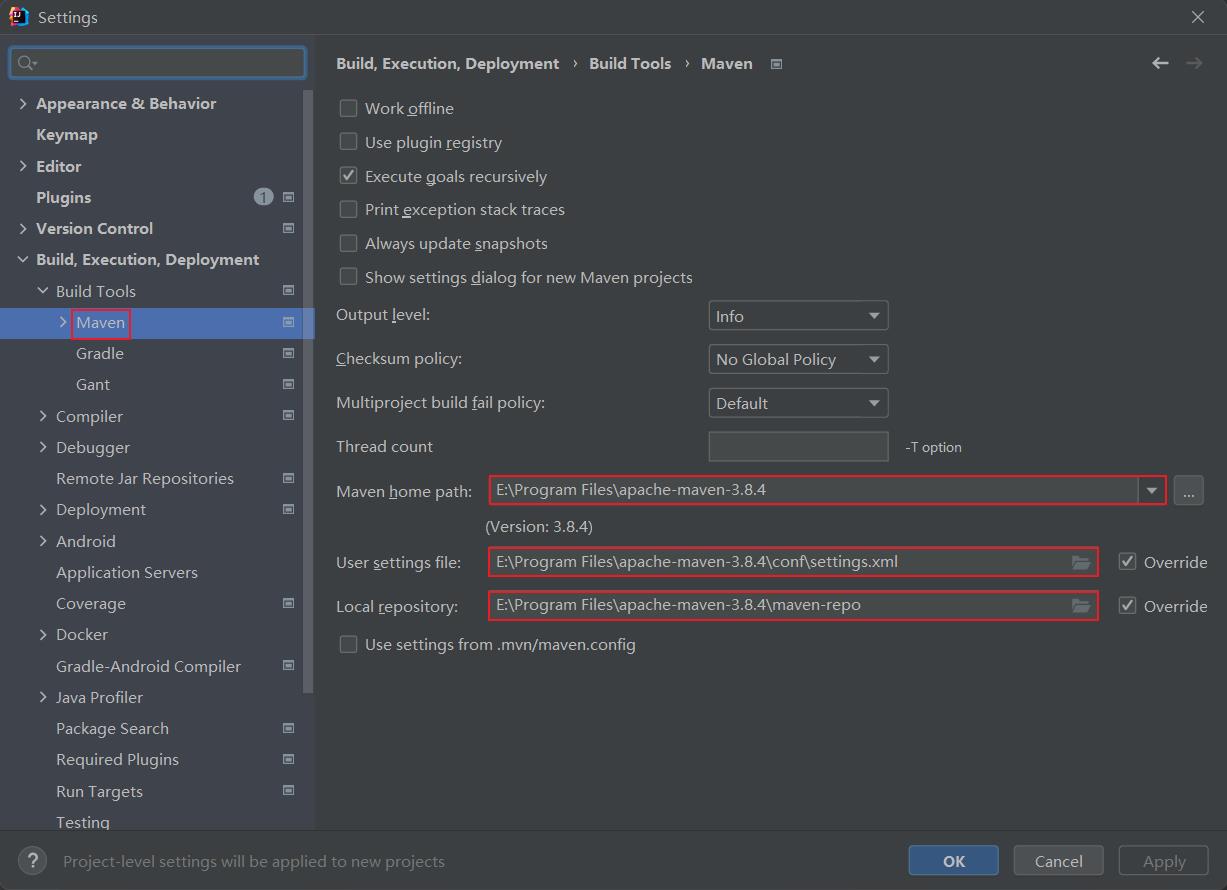
以上是关于Maven下载安装与配置的主要内容,如果未能解决你的问题,请参考以下文章